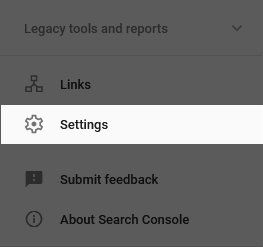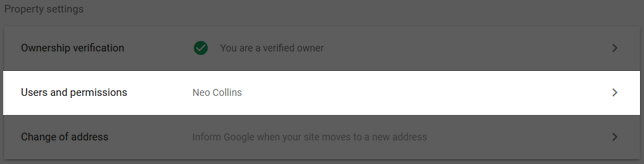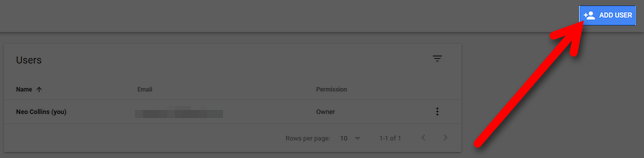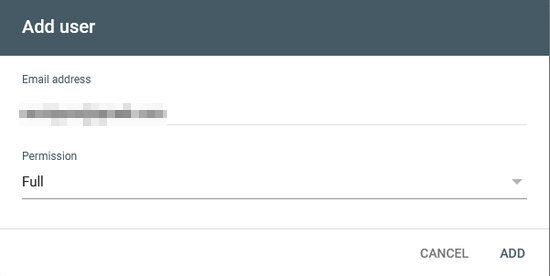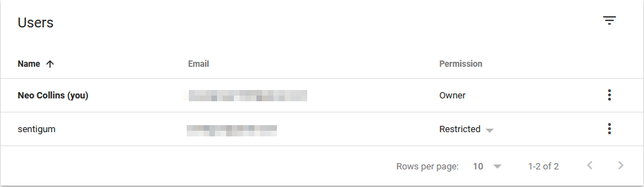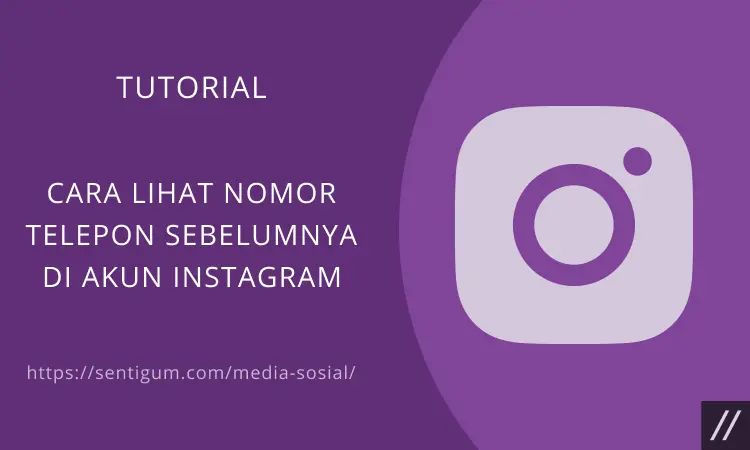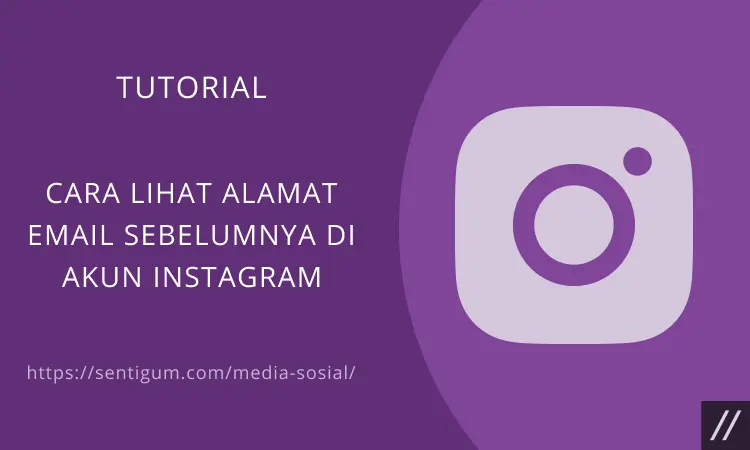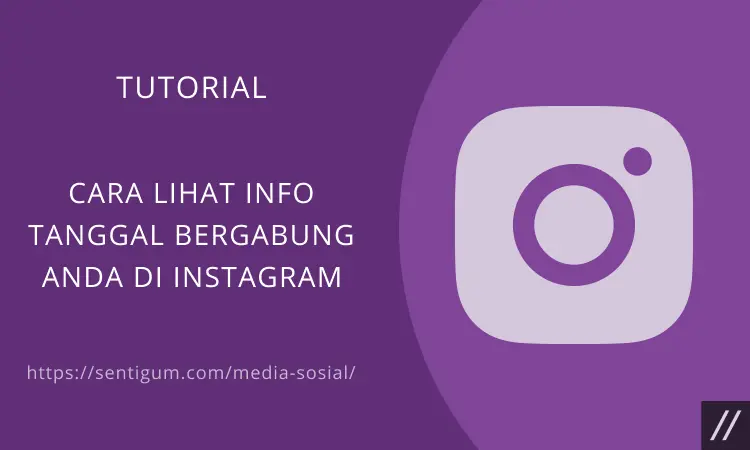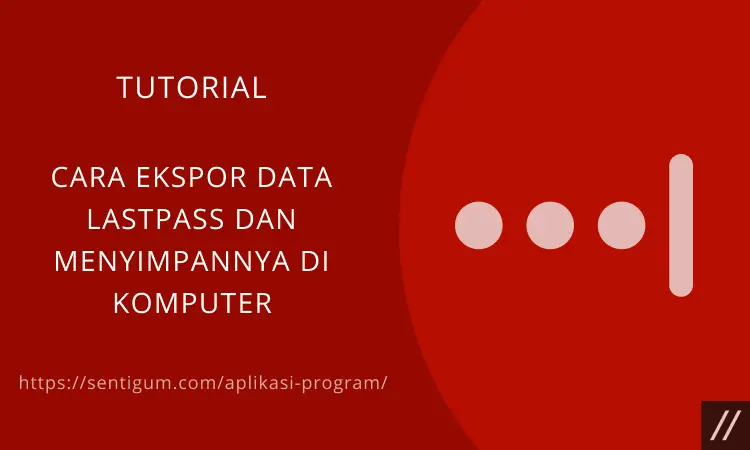Contents show
Di Google Search Console, Anda dapat menambahkan pengguna baru dan memberikannya akses untuk dapat melihat data Search Console Anda.
- Cara Memberikan Akses Pengguna Lain di Google Analytics
- Cara Memberikan Akses Pengguna Lain di Google AdSense
Berikut bagaimana cara melakukannya.
Menambahkan Pengguna
- Buka Google Search Console di browser. Pastikan Anda sudah login ke akun Search Console Anda.
- Jika Anda memiliki lebih dari satu website dalam satu akun, pilih terlebih dahulu website di mana Anda akan berbagi data dengan pengguna lain.
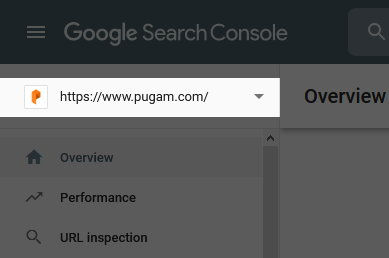
- Pada menu di samping kiri klik Settings.

- Pada bagian Property settings di sebelah kanan klik Users and permissions.

- Klik tombol ADD USER di bagian kanan atas.

- Ketikkan alamat email dari pengguna yang akan ditambahkan pada bagian Email address. Atur izin pada bagian Permission. Hanya terdapat 2 pilihan, Full atau Restricted. Jika sudah klik ADD.

- Pengguna baru berhasil ditambahkan.

- Dalam hal ini, pengguna baru hanya perlu masuk ke akun Google mereka menggunakan email yang sudah didaftarkan di atas kemudian kunjungi Google Search Console.
Menghapus Pengguna
Untuk menghapus pengguna, klik tombol menu di samping pengguna yang dimaksud lalu pilih Remove access.
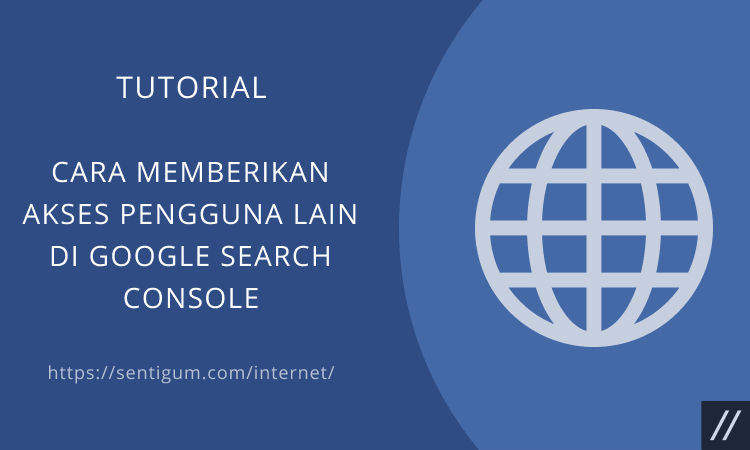
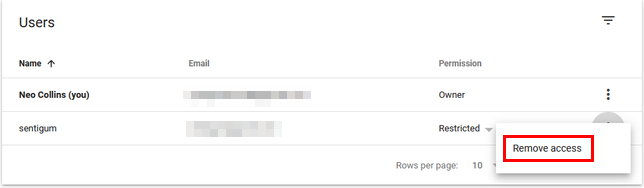
Selanjutnya, klik REMOVE USER.
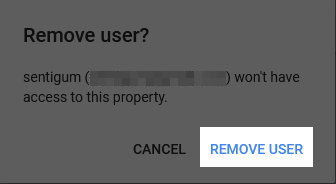
Baca Juga:
- Cara Memberikan Akses Pengguna Lain di Google AdSense
- Cara Memberikan Akses Pengguna Lain di Google Analytics
- Cara Menghapus Website dari Google Search Console
- Cara Submit Sitemap WordPress di Google Search Console
- Cara Submit Sitemap WordPress di Bing
- Cara Perbaiki “Discovered – currently not indexed” di Google Search Console
- Mengaktifkan Developer Console di Euro Truck Simulator 2